Abhilfe Fehlerbehebung Skype mit einer Webcam oder Video
|
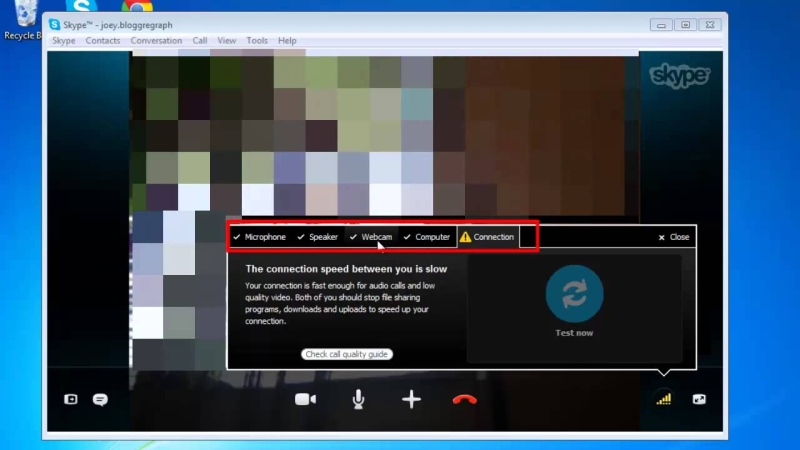
Wenn Sie während des Gesprächs in Skype irgendwelche Probleme haben, können Sie alle Aktionen im Abschnitt zur Fehlerbehebung von Verbindungsproblemen vorgeschlagen abgeschlossen haben, gibt es mehrere Möglichkeiten zu prüfen, ob es Ihre Webcam ordnungsgemäß funktioniert.
Skype für Windows-Desktop
Bevor Sie die Schritte zur Fehlerbehebung weiter unten beschrieben starten, stellen Sie sicher, dass der Raum, wo Sie sind, war es leicht genug, um (bei schlechten Lichtverhältnissen während der Videoanruf können Sie schwierig sein, Ihr Kumpel zu sehen).
Wenn Sie einen Web-Kamera zu verwenden, die über USB-Port an den Computer angeschlossen, kann die Videoqualität verschlechtern (oder eine Webcam kann nicht funktionieren), weil der USB-Anbindung an andere Geräte. Wenn der USB-Port überlastet ist, kann der Computer berichten, dass die Webcam in von einem anderen Programm, auch wenn es nicht ist. Versuchen Sie, den Rest das USB-Gerät ausschalten, oder schließen Sie eine Webcam an den USB-Port des anderen. Wenn eine Web-Kamera an den USB-Hub angeschlossen ist, versuchen, das Problem zu lösen, ist es auf dem Computer direkt auf USB-Port anschließen.
Schauen Sie sich die Webcam funktioniert mit Skype
Um sicherzustellen, dass die Webcam ordnungsgemäß mit Skype funktioniert:
1. Melden Sie sich bei Skype.
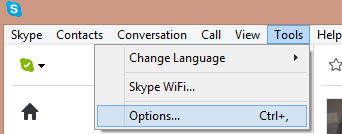
2. In der Menüleiste wählen Sie Extras> Optionen ...
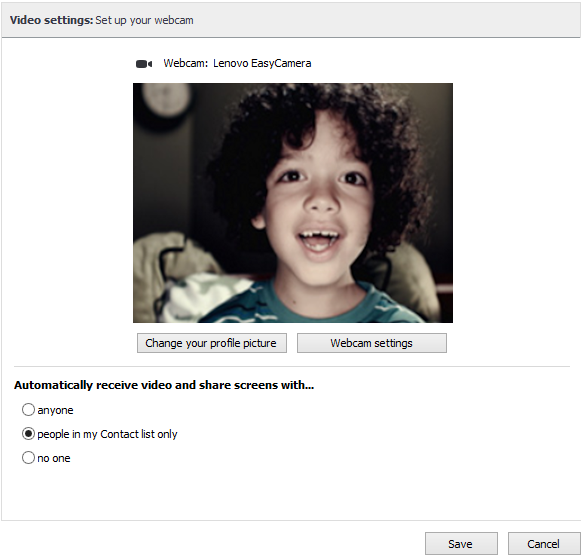
3. Geben Sie im Abschnitt Allgemein wählen Sie Video-Einstellungen. Wenn die Webcam angeschlossen ist, wird das Videobild in Echtzeit zu sehen (es hängt davon ab, wo die Webcam gerichtet ist). Wenn Sie Ihre Aktionen auf Video zu sehen, Webcam funktioniert. Wenn nicht, funktioniert Ihre Webcam mit Skype falsch. Solange Sie dieses Problem nicht lösen, wird es nicht in der Lage sein, Videos während eines Videoanrufs zu senden. Dies ist wahrscheinlich aufgrund von Problemen mit dem Treiber Webcam oder weil sie nicht geladen sind.
4. Falls erforderlich, klicken Sie auf die Webcam-Einstellungen Video-Parameter wie Sättigung, Helligkeit und Kontrast einzustellen.
Skype nutzt die richtige Webcam?
Wenn Sie mehrere Kameras (wie der Einbau-Laptop und USB-Kamera), zwischen ihnen verwenden, können Sie einfach wechseln. Dafür:
1. Melden Sie sich bei Skype.
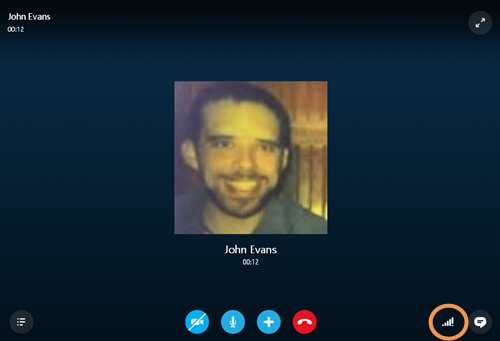
2. Wählen Sie einen Kontakt, einen Anruf zu starten, und dann im Fenster aufzurufen, klicken Sie auf das Symbol, Symbol Kommunikationsqualität Gesprächsqualität.
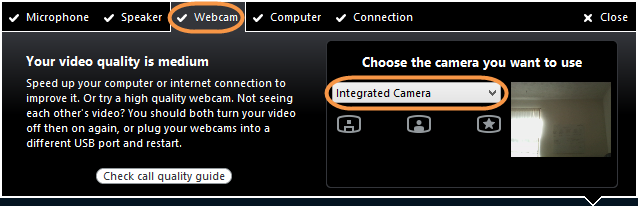
3. Klicken Sie auf Webcam und wählen Sie das Dropdown-Menü der Kamera auswählen. Bei Bedarf kann die Kamera in der Dropdown-Liste nicht angezeigt wird, installieren Sie die Gerätetreiber mit abgelaufenem der Website des Herstellers.
Ist die Webcam von einer anderen Anwendung?
Schließen Sie alle Programme, die die Webcam verwenden können. Dazu gehören ein Programm für die virtuelle Kamera, Videobearbeitung, Instant Messaging und Web-Browser (zB Internet Explorer).
Wenn die Kamera nicht in den Computer eingebaut wird, versuchen Sie es mit einem anderen USB-Anschluss anschließen oder deaktivieren Geräte, die mit dem gleichen USB-Port angeschlossen sind und werden nicht verwendet. Wenn Sie versuchen, die Kamera während eines Anrufs zu ändern, und die Fehlermeldung angezeigt wird, versuchen, den Anruf zu beenden, um die Kamera zu ändern und wieder aufrufen.
Prüfen Sie dann, ob Skype Ihre Webcam erkennt und kann ich es verwenden.
Vielleicht ist das Problem in den Webcam-Treiber?
Stellen Sie sicher, dass Ihre Webcam in der Liste Geräte-Manager ist.
1. Je nach Windows: Häufig
- Klicken Sie auf Windows 7. Sie die Windows - Taste und wählen Sie die Systemsteuerung. Stellen Sie sicher, dass in der oberen rechten Ecke neben Ansicht: Kategorie ausgewählte Element. Klicken Sie auf Hardware und Sound. Unter Geräte und Drucker, wählen Sie den Geräte-Manager. Klicken Sie auf den Pfeil neben Imaging Devices.
- Windows Vista. Öffnen Sie das Startmenü und klicken Sie auf Systemsteuerung. Wählen Sie System und Wartung, und dann - Geräte-Manager.
- Windows XP. Öffnen Sie das Startmenü und klicken Sie auf Systemsteuerung. Öffnen Sie das System auf der Registerkarte Hardware auf Geräte-Manager.
2. Überprüfen Sie, ob Ihre Webcam in der Liste der Bildbearbeitungsgeräte. E
Hat die Webcam-Treiber geladen?
Um Treiber genug Zeit, um die Startparameter von Skype zu laden, ändern.
1. Beenden Sie Skype, konsequent die Elemente von Skype> Abmelden in der Menüleiste drücken.
2. Geben Sie auf der Seite Willkommen bei Skype das Kontrollkästchen Auto entfernen. Genehmigung, wenn Skype startet.
3. Starten Sie Ihren Computer.
Melden Sie sich bei Skype an und einen Videoanruf starten.
Vielleicht ist Ihr Computer eine veraltete Version von DirectX läuft?
Stellen Sie sicher, dass Sie die neueste Version von Microsoft DirectX installiert haben. Wenn Sie Windows Vista oder Windows 7 verwenden, ist die neueste Version von DirectX die neuesten Updates und Pakete zu installieren. Wenn Sie Windows XP verwenden, installieren Sie die neueste Version von DirectX finden Sie hier.
Skype für Mac
Bevor Sie die Schritte zur Fehlerbehebung weiter unten beschrieben starten, stellen Sie sicher, dass der Raum, wo Sie sind, war es leicht genug, um (bei schlechten Lichtverhältnissen während der Videoanruf können Sie schwierig sein, Ihr Kumpel zu sehen).
Wenn Sie einen Web-Kamera zu verwenden, die über USB-Port an den Computer angeschlossen, kann die Videoqualität verschlechtern (oder eine Webcam kann nicht funktionieren), weil der USB-Anbindung an andere Geräte. Wenn der USB-Port überlastet ist, kann der Computer berichten, dass die Webcam in von einem anderen Programm, auch wenn es nicht ist. Versuchen Sie, den Rest das USB-Gerät ausschalten, oder schließen Sie eine Webcam an den USB-Port des anderen. Wenn eine Web-Kamera an den USB-Hub angeschlossen ist, versuchen, das Problem zu lösen, ist es auf dem Computer direkt auf USB-Port anschließen.
Prüfen Sie nun, dass die Webcam auf Skype richtig funktioniert. Dafür:
1. Melden Sie sich bei Skype.
2. In der Menüleiste auf Skype> Einstellungen ... und Audio / Video.
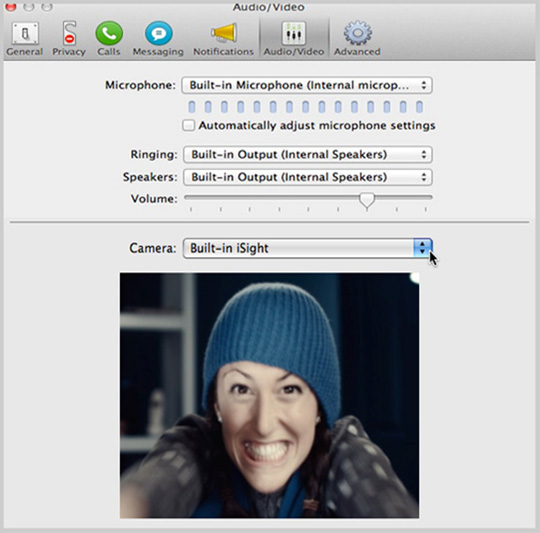
3. Wenn die Einstellungen Audio / Video-Kamera ausgewählt korrekt ist, werden Sie das Video mit ihr zu sehen. Dies bedeutet, dass Ihre Webcam ordnungsgemäß funktioniert. Wenn das Video nicht angezeigt wird, funktioniert die Webcam mit Skype falsch. Solange Sie dieses Problem nicht lösen, wird es nicht in der Lage sein, Videos während eines Videoanrufs zu senden. Diese Empfehlungen werden dazu beitragen, das Problem zu beseitigen.
4. Wenn der Computer mit mehreren Web-Kameras angeschlossen ist, können Sie die gewünschte Kamera in der Dropdown-Liste auswählen.
5. Überprüfen Sie ggf. Mikrofon und Lautsprecher auf diesem Bildschirm.
6. Wenn Sie fertig sind, schließen Sie das Fenster.
Via skype.com


Kommentare
im Auge kommentierte halten , dass der Inhalt und der Ton Ihrer Nachrichten , die Gefühle von echten Menschen verletzen können, Respekt und Toleranz gegenüber seinen Gesprächspartnern, auch wenn Sie Ihr Verhalten in Bezug auf die Meinungsfreiheit und die Anonymität des Internets, ändert ihre Meinung nicht teilen, nicht nur virtuell, sondern realen Welt. Alle Kommentare werden aus dem Index, Spam - Kontrolle versteckt.